Cara memasangkan pengawal ps5 ke pc
Sony DualSense secara meluas dianggap sebagai pengawal PS5 terbaik, terima kasih kepada ciri -ciri inovatifnya, cengkaman yang selesa, dan reka bentuk ergonomik. Ini menjadikannya pilihan yang hebat untuk memaksimumkan pengalaman permainan PlayStation 5 anda. Walau bagaimanapun, menghubungkannya ke PC mungkin kelihatan menakutkan, terutamanya memandangkan cabaran yang dihadapi dengan DualShock 4. Untungnya, DualSense mempunyai keserasian PC yang lebih baik, menjadikannya pesaing utama di kalangan pengawal PC terbaik. Ikuti langkah mudah ini untuk menyambung anda.

Item diperlukan:
- Data-siap kabel USB-C
- (Sekiranya perlu) Penyesuai Bluetooth untuk PC anda
Menyambungkan dualsense anda ke PC anda memerlukan sama ada kabel USB-C yang berkapasiti (beberapa kabel yang lebih murah hanya menyediakan kuasa) atau penyesuai Bluetooth jika PC anda tidak mempunyai fungsi Bluetooth. Untuk kabel USB-C, pilih sama ada kabel C-to-C jika PC anda mempunyai port USB-C, atau kabel USB-C-to-A untuk sambungan ke port USB-A standard. Penyesuai Bluetooth sedia ada; Ada yang memasang dalam slot PCIe, sementara yang lain hanya masuk ke port USB.

Pilihan atas kami: Pemancar Bluetooth BT-W5 Kreatif (lihat di Amazon)
Menyambung melalui USB:

- Pasang kabel USB ke port yang ada di PC anda.
- Sambungkan hujung yang lain ke port USB-C pada pengawal dualsense anda.
- Tunggu PC Windows anda mengenali dualSense sebagai gamepad.
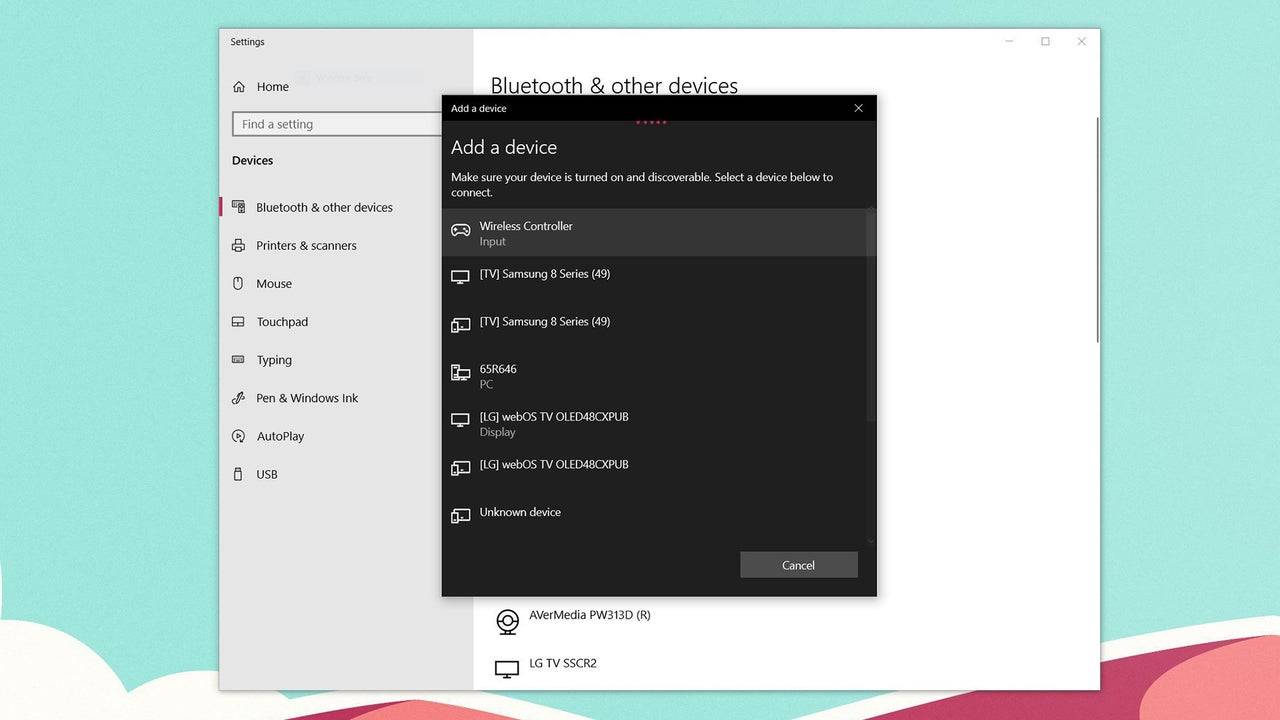
Menyambung melalui Bluetooth:
- Akses tetapan Bluetooth PC anda (tekan kekunci Windows, taipkan "Bluetooth," dan pilih "Bluetooth & Peranti Lain").
- Pilih "Tambah Bluetooth atau peranti lain."
- Pilih "Bluetooth" dari tetingkap pop timbul.
- Dengan dualsense anda terputus dan berkuasa, tekan dan tahan butang PS dan butang Buat (bersebelahan dengan D-Pad) secara serentak sehingga bar cahaya di bawah pad sentuh mula berkedip.
- Pilih pengawal DualSense anda dari senarai peranti Bluetooth yang tersedia pada PC anda.
Artikel terkini














](https://images.dyk8.com/uploads/18/17380116246797f3e8a8a39.jpg)
















